随着科技的进步,笔记本电脑已经成为我们日常生活和工作中的得力助手。在使用宏碁电脑的过程中,正确下载和安装核显驱动是保持设备性能稳定和高效工作的重要环节。本文将为您提供一个全面的宏碁电脑核显驱动下载指南,并介绍可能遇到的问题及其解决方法,以帮助您顺利完成驱动的更新。
核显驱动的重要性
在开始下载之前,了解核显驱动的作用对于每一位宏碁电脑用户都至关重要。核显(集成显卡)驱动是连接电脑硬件与操作系统的桥梁。它确保操作系统能够有效管理电脑的显示资源,提供流畅的图形输出。没有最新版本的驱动,电脑可能出现性能瓶颈、兼容性问题甚至是系统崩溃。

如何下载宏碁电脑的核显驱动
第一步:识别您的宏碁电脑型号
在下载驱动之前,您需要知道自己的宏碁电脑型号。通常情况下,您可以在电脑底部或者电池槽内找到型号标签,或者通过系统信息查看。
第二步:访问宏碁官方网站
在您的浏览器中输入

第三步:使用驱动下载工具
宏碁官网提供了自动化工具帮助用户快速找到合适的驱动。在下载页面,您可以选择自动检测或手动输入电脑型号,系统会为您推荐正确的核显驱动。
第四步:下载正确的驱动程序
确保下载的驱动与您的操作系统(如Windows10、Windows11等)版本相匹配。注意查看驱动支持的硬件型号,确保它与您的电脑型号一致。
第五步:安装核显驱动
下载完成后,双击安装包并按照提示完成安装。在安装过程中,系统可能会要求您重启电脑,以确保驱动程序正确加载。
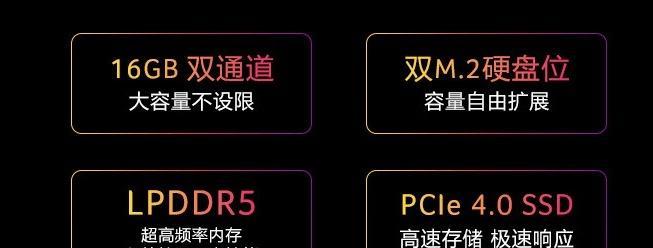
遇到的问题及其解决方法
问题1:找不到匹配的驱动
解决方法:
确认操作系统版本是否正确。
检查是否有系统更新,以获取最新的硬件支持。
如果官网工具无法找到,可以尝试手动搜索,但必须确保来源的安全性。
问题2:下载驱动后安装失败
解决方法:
关闭所有正在运行的程序和杀毒软件,这些可能会影响到驱动安装。
以管理员权限运行安装程序。
检查驱动文件是否完整,尝试重新下载。
问题3:安装后出现系统不稳定
解决方法:
回滚到之前的驱动版本,并检查是否有更新的驱动发布。
查看宏碁官方支持论坛获取问题解决方案,或联系客服获取帮助。
问题4:下载的驱动与电脑型号不符
解决方法:
仔细核对电脑型号,确保与下载的驱动完全匹配。
如果下载了错误的驱动,应立即卸载,并按照正确型号重新下载。
通过以上步骤,您应该能够顺利地下载并安装宏碁电脑的核显驱动。在操作过程中,如果您遇到了任何问题,可以根据我们提供的常见问题解决办法进行排查和处理。确保操作系统的稳定性和电脑硬件的高效运行,是提升您工作和娱乐体验的关键。如果您需要进一步的帮助,宏碁的官方支持网站将是一个可靠的资源。



